Page 49 of 183

Navigation49Remarque
Lorsque l'Infotainment System ne
peut pas trouver une adresse valide,
vous êtes invité avec un message.
Un menu de confirmation est affiché.
Sélectionner Démarrage de guidage
pour lancer le guidage routier.
Sélection de destinations sur une
carte
Les destinations (adresses ou points
d'intérêt) peuvent être également dé‐
finies via la carte.
Appuyer sur NAV pour afficher la
carte.
Utilisez le commutateur à huit voies
pour centrer la carte autour de la des‐
tination souhaitée. Un v rouge est in‐
diqué sur la carte et l'adresse corres‐
pondante est affichée sur une éti‐
quette.
Appuyer sur le bouton multifonction
pour activer Guid..
Un menu de confirmation est affiché.
Sélectionner Démarrage de guidage
pour lancer le guidage routier.
Remarque
S'il existe plus d'un point d'intérêt si‐ tué sur la position de la carte sélec‐
tionnée, ceci est indiqué sur l'éti‐
quette. Activer Guid. ouvre alors une
liste en vue d'une sélection.
Domicile
Vous pouvez enregistrer de façon
permanente l'adresse de votre domi‐
cile dans le système.
Enregistrement de l'adresse du
domicile
Appuyer sur DEST / NAV pour affi‐
cher le menu Saisie de la destination .
Entrez l'adresse de votre domicile. Un menu de confirmation est affiché.
Sélectionnez Enreg. comme
domicile .
Vous êtes invité par un message. Confirmez le message pour enregis‐ trer l'adresse de votre domicile.
Remarque
L'adresse du domicile est également enregistrée dans le carnet d'adres‐
ses.
Sélection de l'adresse du domicile
Appuyer sur DEST / NAV pour affi‐
cher le menu Saisie de la
destination , puis sélectionner Mon
domicile .
Le guidage routier vers l'adresse du
domicile démarre immédiatement.
Page 50 of 183

50NavigationItinéraires à points de passage
Lorsqu'une destination a été saisie et qu'un guidage routier est actif, des
destinations intermédiaires (points de
passage) peuvent être ajoutées à l'iti‐ néraire.
Pour définir un itinéraire à points de
passage au cours d'un guidage rou‐
tier actif, appuyer sur DEST / NAV
pour ouvrir le Menu Itinéraire et sé‐
lectionner ensuite Liste destinations.
Un sous-menu s'affiche.Ajout de points de passage
Pour ajouter une destination intermé‐
diaire, sélectionner Ajouter un point
de passage (extra space) . La liste des
points de passage s'affiche.
Sélectionner Ajouter à la position sur
laquelle vous voulez ajouter un point
de passage. Le menu Saisie de la
destination est affiché.
Entrez ou sélectionnez la destination désirée. Le menu de confirmation est affiché.
Sélectionnez Ajouter. L'itinéraire est
recalculé et la liste des points de pas‐ sage est réaffichée avec la destina‐
tion intermédiaire à la position choi‐
sie.
Remarque
Jusqu'à quatre destinations peuvent
être enregistrées dans une liste de
points de passage.
Suppression de points de passage
Pour supprimer un point de passage,
sélectionner Supprimer un point de
passage . La liste des points de pas‐
sage s'affiche.
Sélectionner Suppr. à côté du point
de passage que vous voulez suppri‐ mer.
Le point de passage est supprimé et
la liste des points de passage est
réaffichée.
Pour supprimer toute la liste et termi‐
ner le guidage routier, sélectionner
Supprimer toutes les destinations .
Déplacement de points de passage
Pour changer l'ordre des points de
passage sur l'itinéraire, sélectionner
Trier les points de passage .
Page 51 of 183

Navigation51Sélectionner Déplacer à côté du point
de passage que vous voulez dépla‐
cer. Le menu Ajouter un point de
passage (extra space) est affiché.
Sélectionner Ajouter à la position sur
laquelle vous voulez déposer le point de passage correspondant.
L'itinéraire est recalculé et l'ordre des
points de passage de la liste est mo‐ difié.
Itinéraires favoris
Enregistrement d'itinéraires à points
de passage
Un itinéraire à points de passage (voir plus haut) peut être enregistré
comme itinéraire favori.
Pendant un itinéraire à points de pas‐
sage actif, appuyer sur DEST / NAV
pour ouvrir le Menu Itinéraire , puis sé‐
lectionner Liste destinations . Un
sous-menu s'affiche.
Sélectionnez Enregistrer comme
itinéraire favori . Un clavier s'affiche.
Entrez un nom pour l'itinéraire favori et confirmez votre saisie.
L'itinéraire à points de passage est
enregistré.Création de nouveaux itinéraires à
points de passage
Appuyer sur DEST / NAV pour affi‐
cher le menu Saisie de la
destination et sélectionner ensuite
Itinéraires favoris pour afficher le
menu Itinéraire favori .
Sélectionnez Nouvel itinéraire favori .
Un clavier s'affiche.
Entrez un nom pour l'itinéraire favori
et confirmez votre saisie. Le menu
Itinéraire favori est réaffiché.
Sélectionnez l'itinéraire favori de
votre choix. Un menu s'affiche.
Créez un itinéraire à points de pas‐
sage (voir plus haut).
Pour changer le nom de l'itinéraire fa‐
vori correspondant, sélectionner
Modif nom . Le clavier de saisie du
nom s'affiche. Entrez le nom désiré et confirmez votre saisie
Pour supprimer l'itinéraire favori cor‐
respondant, sélectionner Supprim.
favori . L'itinéraire favori est supprimé
et le menu Itinéraire favori est réaffi‐
ché.
Sélection d'un itinéraire favori
Appuyer sur DEST / NAV pour affi‐
cher le menu Saisie de la
destination et sélectionner ensuite
Page 52 of 183

52NavigationItinéraires favoris pour afficher une
liste des itinéraires favoris enregis‐
trés.
Sélectionnez l'itinéraire de votre
choix dans la liste. Le menu de con‐
firmation d'itinéraire est affiché.
Pour démarrer le guidage routier, sé‐
lectionner Démarrage de guidage .
Latitude / Longitude
Les coordonnées GPS d'un emplace‐ ment désiré peuvent être utilisées
pour définir une destination.
Appuyer sur DEST / NAV pour affi‐
cher le menu Saisie de la
destination , puis sélectionner
Latitude .
Sélectionnez le champ de saisie La‐
titude pour afficher le menu Entrée de
géolocalisation .
Appuyez plusieurs fois sur le bouton
multifonction pour effectuer le pre‐
mier réglage désiré.
Tournez le bouton multifonction pour
vous déplacer sur la prochaine valeur
à régler.
Procédez comme ceci pour régler
toutes les valeurs.
Sélectionner BACK pour revenir au
niveau supérieur suivant du menu.
Régler les valeurs de longitude
comme décrit ci-avant.
Lorsque toutes les coordonnées GPS sont entrées, sélectionner
Recherche au bas de l'écran.
Un menu de confirmation est affiché.
Pour démarrer le guidage routier, sé‐
lectionner Démarrage de guidage .
Suppression de destinations
enregistrées
Pour supprimer des destinations en‐
registrées dans le système, appuyer
sur CONFIG , sélectionner Réglages
du système de navigation , puis
Supprimer les destinations
enregistrées . Un sous-menu s'affi‐
che.
Activez les points de menu de l'em‐
placement d'enregistrement que
vous souhaitez effacer.
Sélectionnez Suppr.. Les emplace‐
ments d'enregistrement enregistrés
sont effacés.
Guidage Démarrage et annulation du
guidage routier
Démarrage du guidage d'itinéraire
Entrez ou sélectionnez l'adresse dé‐
sirée.
Page 53 of 183

Navigation53Un menu de confirmation est affiché.
Sélectionner Démarrage de guidage
pour lancer le guidage routier.
Annulation du guidage routier
Lorsque le guidage est activé, ap‐ puyer sur DEST / NAV pour afficher
le Menu Itinéraire .
Sélectionner Annuler la route pour
annuler la séance de navigation en
cours.
Instructions de guidage Le guidage routier est fourni par des
invites vocales et des instructions vi‐
suelles sur la carte (si activées).
Invites vocales
Les invites vocales de navigation an‐
noncent les directions à suivre, à l'ap‐
proche d'une intersection où vous de‐
vrez tourner.
Appuyer sur CONFIG, puis sélection‐
ner Réglages du système de
navigation .
Sélectionner Invite vocale pour affi‐
cher le sous-menu correspondant.
Si vous souhaitez que le système in‐ dique de façon audible le prochain vi‐
rage, activez Instructions vocales de
navigation .
Si vous souhaitez lire les alertes de
trafic, activez Invites d'alerte trafic .
Pour régler le volume des invites vo‐
cales, sélectionner Volume de la
navigation . Le sous-menu correspon‐
dant s'affiche.
Pour régler le volume des invites vo‐
cales, sélectionnez Annonce, puis ef‐
fectuez le réglage désiré.
Pour régler le volume de la source
audio audible en arrière-plan, sélec‐
tionnez Arrière-plan , puis effectuez le
réglage désiré.Sélectionnez Test du volume pour
obtenir un exemple audio des régla‐
ges.
Alertes de guidage
Les alertes de guidage montrent, en
vue rapprochée de la partie de carte correspondante, la direction à suivre
à l'approche d'une intersection où
vous devez tourner.
Appuyer sur CONFIG, puis sélection‐
ner Réglages du système de
navigation .
Sélectionner Alerte de guidage pour
afficher le sous-menu correspondant.
Si vous souhaitez que l'affichage
montre automatiquement la carte à
l'approche du prochain virage, acti‐
vez Alerte de guidage dans primaire .
Si vous souhaitez que les virages
s'affichent en vue rapprochée, acti‐
vez Alerte de guidage dans carte .
Page 54 of 183

54NavigationIncidents de circulation
Le système d'infos trafic TMC reçoit
toutes les informations de circulation
actuelles émises par les stations de
radio TMC. Les informations sont
comprises dans le calcul d'un
itinéraire.
Réglages de circulation
Appuyer sur CONFIG, puis sélection‐
ner Réglages du système de
navigation .
Sélectionner Réglages de trafic pour
afficher le sous-menu correspondant.
Pour utiliser le système d'information
de circulation TMC, activer
Evénements de trafic .Recalcul d'un itinéraire actif
Si un problème de circulation se pro‐
duit au cours du guidage routier actif, l'itinéraire peut être modifié.
Sélectionner Itinéraire basé sur
conditions circulation pour afficher le
sous-menu correspondant.Si vous souhaitez que l'itinéraire soit
en permanence adapté à la situation
de la circulation actuelle, activez
Itinéraire basé sur conditions
circulation .
Choisissez entre Recalcul
automatique et Recalcul après
confirmation d'un message corres‐
pondant.Incidents de circulation sur la carte
Les incidents de circulation peuvent
être indiqués sur la carte par des sym‐
boles correspondants.
Sélectionner Affich événts circul sur
carte pour afficher le sous-menu cor‐
respondant.Sélectionnez l'option souhaitée.
Si Défini par l'utilisateur est activé, fai‐
tes défiler la liste et activez les caté‐
gories d'incidents de circulation que
vous voulez afficher.Stations TMC
Les stations TMC diffusant des infor‐
mations de circulation peuvent être
réglées automatiquement ou manuel‐ lement.
Sélectionner Stations de trafic pour
afficher un masque de sélection.
Sélectionnez le champ de saisie
Mode pour afficher le sous-menu cor‐ respondant. Sélectionnez l'option
souhaitée.
Si Sélection de station manuelle est
choisi, une station TMC doit être dé‐
finie.
Sélectionnez le champ de saisie Sta‐
tion pour afficher le Liste de stations
de trafic .
Sélectionner la station souhaitée.
Page 55 of 183

Navigation55Listes d'incidents de circulation
Lorsque le guidage est activé, ap‐
puyer sur NAV, puis appuyer sur le
bouton multifonction pour afficher le
Menu navigation . Faites défiler la liste
et sélectionnez Circulation.
Pour afficher une liste de tous les évé‐
nements de circulation pour la zone
autour de l'emplacement actuel du
véhicule, sélectionner Tous les
événements de circulation .
Pour afficher une liste de tous les évé‐
nements de circulation concernant
l'itinéraire actuel, sélectionner
Evénements trafic sur l'itinéraire .
Les listes d'incidents de circulation peuvent être triées de différentes fa‐ çons.
Sélectionner Réglages de trafic dans
le menu Circulation , puis Méthode de
tri . Le sous-menu correspondant s'af‐
fiche.
Activez l'option souhaitée.
Suivi d'itinéraire
La fonction miettes de pain permet de suivre les routes déjà prises sur un
itinéraire.Appuyer sur CONFIG, puis sélection‐
ner Réglages du système de
navigation . Sélectionnez Fil d'Ariane
pour afficher le menu correspondant.
Pour démarrer une séance de repé‐
rage, activer Enregistrement . L'itiné‐
raire pris est enregistré et affiché en pointillés sur la carte.
Pour supprimer les miettes de pain
déjà tombées dans une session de
suivi actif, sélectionner Suppr.. Vous
êtes invité par un message. Confir‐
mez le message pour supprimer tou‐
tes les miettes de main.
Pour terminer une séance de repé‐
rage, désactiver Enregistrement. Un
clavier s'affiche.
Entrer un nom pour la séance de re‐
pérage correspondante et sélection‐
ner Terminé . La session est enregis‐
trée dans la liste Enregistré.
Pour afficher une liste de toutes les
séances de repérage, sélectionner
Enregistré . Sélectionnez la session
de suivi désirée pour afficher le menu
Détails des fils d'Ariane .
Pour changer le nom de la session de
suivi correspondante, sélectionner Modif nom . Un clavier s'affiche. En‐
trer le nom désiré et sélectionner
Terminé .
Sélectionner Chargement pour affi‐
cher le menu principal des traces. Si
vous souhaitez que la session de suivi correspondante soit affichée enpermanence sur la carte, activer
Ecran .
Pour afficher directement toute la
session de suivi dans la section de
carte correspondante, sélectionner
Afficher sur la carte .
Page 56 of 183

56NavigationPour supprimer la séance de repé‐
rage correspondante, sélectionner
Suppr. .
Routage
Lorsqu'un itinéraire a été calculé,
vous pouvez modifier manuellement
certaines parties de l'itinéraire ou le
recalculer entièrement.
Liste des virages
Le Liste des intersections affiche tou‐
tes les rues et les virages sur l'itiné‐
raire calculé, en commençant par
l'emplacement actuel.
Appuyer sur DEST / NAV, puis sélec‐
tionner Liste des intersections . La
liste des virages s'affiche.
Pour exclure certaines rues de l'itiné‐ raire, sélectionner Éviter à côté de la
rue correspondante.
L'itinéraire est recalculé et la rue cor‐
respondante est exclue.
Liste des points à éviter
Lorsque des rues ont été exclues de
l'itinéraire original, elles sont affi‐
chées dans le Liste d'évitement .
Appuyer sur DEST / NAV, puis sélec‐
tionner Liste d'évitement pour afficher
le sous-menu respectif.
Pour afficher toutes les rues évitées,
sélectionner Visualiser liste .
Pour supprimer tous les points évités
et revenir à l'itinéraire original, sélec‐
tionner Supprimer tous les éléments .
Déviation
Appuyer sur DEST / NAV, puis sélec‐
tionner Détour.
Pour changer l'itinéraire sur une cer‐
taine distance, sélectionner Détour
par distance . Un menu s'affiche avec
les différentes distances.
Sélectionnez la distance souhaitée.
L'itinéraire est recalculé en consé‐
quence.
Pour bloquer tout l'itinéraire, sélec‐
tionner Détour itinéraire complet . L'iti‐
néraire original est bloqué et un nou‐
vel itinéraire vers la destination dési‐
rée est calculé.
Liste des sorties
Pour afficher une liste des prochaines
sorties et des stations en roulant sur
une autoroute, appuyer sur NAV puis
sur le bouton multifonction pour affi‐
cher le Menu navigation .
Faire défiler la liste et sélectionner Quitter liste .
 1
1 2
2 3
3 4
4 5
5 6
6 7
7 8
8 9
9 10
10 11
11 12
12 13
13 14
14 15
15 16
16 17
17 18
18 19
19 20
20 21
21 22
22 23
23 24
24 25
25 26
26 27
27 28
28 29
29 30
30 31
31 32
32 33
33 34
34 35
35 36
36 37
37 38
38 39
39 40
40 41
41 42
42 43
43 44
44 45
45 46
46 47
47 48
48 49
49 50
50 51
51 52
52 53
53 54
54 55
55 56
56 57
57 58
58 59
59 60
60 61
61 62
62 63
63 64
64 65
65 66
66 67
67 68
68 69
69 70
70 71
71 72
72 73
73 74
74 75
75 76
76 77
77 78
78 79
79 80
80 81
81 82
82 83
83 84
84 85
85 86
86 87
87 88
88 89
89 90
90 91
91 92
92 93
93 94
94 95
95 96
96 97
97 98
98 99
99 100
100 101
101 102
102 103
103 104
104 105
105 106
106 107
107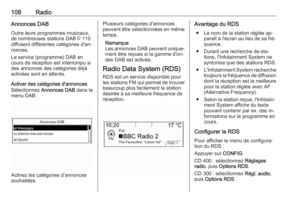 108
108 109
109 110
110 111
111 112
112 113
113 114
114 115
115 116
116 117
117 118
118 119
119 120
120 121
121 122
122 123
123 124
124 125
125 126
126 127
127 128
128 129
129 130
130 131
131 132
132 133
133 134
134 135
135 136
136 137
137 138
138 139
139 140
140 141
141 142
142 143
143 144
144 145
145 146
146 147
147 148
148 149
149 150
150 151
151 152
152 153
153 154
154 155
155 156
156 157
157 158
158 159
159 160
160 161
161 162
162 163
163 164
164 165
165 166
166 167
167 168
168 169
169 170
170 171
171 172
172 173
173 174
174 175
175 176
176 177
177 178
178 179
179 180
180 181
181 182
182






